6 วิธีในการแก้ไขหน้าจอแล็ปท็อปโตชิบาสีดำเมื่อเริ่มต้น
หลายครั้งที่แล็ปท็อปของโตชิบาประสบปัญหาต่างๆ แต่ไม่มีปัญหาใดที่จะท้าทายไปกว่าหน้าจอแล็ปท็อปโตชิบาสีดำเมื่อเริ่มต้นระบบ
ข้อผิดพลาดนี้สามารถเกิดขึ้นได้โดยไม่ต้องแจ้งคำเตือนหรือการแจ้งเตือนล่วงหน้า อาจมีสาเหตุที่แตกต่างกันสำหรับการเกิดปัญหานี้ อาจเป็นเพราะไฟล์เสียหายในระบบปฏิบัติการของคุณ หรือเป็นเพราะปัญหาบางอย่างกับหน้าจอแล็ปท็อปของคุณ ไม่ว่าอะไรคือ สาเหตุของจอดำของแล็ปท็อปโตชิบาเมื่อเริ่มต้นระบบ เราจะเสนอวิธีการ 6 วิธีที่สามารถช่วยคุณแก้ไขปัญหานี้ได้
เอาล่ะ มาเริ่มกันเลย!
ส่วนที่ 1: สาเหตุของหน้าจอแล็ปท็อปโตชิบาสีดำเมื่อเริ่มต้นระบบ
สาเหตุบางประการที่ทำให้แล็ปท็อปของโตชิบามีจอดำขณะเริ่มต้นระบบ ได้แก่:
- ปัญหาเกี่ยวกับระบบปฏิบัติการของแล็ปท็อปของคุณ
- ระบบไฟล์ปัจจุบันอาจทำให้ระบบปฏิบัติการไม่สามารถโหลดได้
- อาจมีปัญหาเกี่ยวกับการ์ดกราฟิกของแล็ปท็อป
- แล็ปท็อปที่มีความร้อนสูงเกินไปอาจทำให้จอดำของแล็ปท็อปโตชิบาเมื่อเริ่มต้นระบบ
- ปัญหาด้านฮาร์ดแวร์บางอย่าง เช่น สายหลวม, ตัวแปลงไฟ LCD เสีย และไฟแบ็คไลท์ไม่ดี อาจเป็นสาเหตุเบื้องหลังจอดำของแล็ปท็อปในแล็ปท็อปโตชิบา
ส่วนที่ 2: 6 วิธีในการแก้ไขหน้าจอแล็ปท็อปโตชิบาสีดำเมื่อเริ่มต้น
วิธีที่ 1: พลังงานรีเซตอุปกรณ์โตชิบา
ปัญหาคอมพิวเตอร์ส่วนใหญ่สามารถแก้ไขได้ด้วยการรีสตาร์ท ดังนั้น ในการรีเซตพลังงานเป็นอุปกรณ์ของโตชิบา ให้ทำตามขั้นตอนพื้นฐานเหล่านี้:
ขั้นตอนที่ 1: ก่อนอื่น ให้ปิดอุปกรณ์ของโตชิบา
ขั้นตอนที่ 2: คุณต้องถอดอุปกรณ์แบบพกพาทุกประเภทที่เชื่อมต่อกับอุปกรณ์โตชิบาของคุณ ดังนั้น ให้ถอด Bluetooth, ไดรฟ์ USB และการเชื่อมต่อแบบพกพาอื่นๆ ออก
ขั้นตอนที่ 3: จากนั้น ถอดสายอะแดปเตอร์ AC, แบตเตอรี่ และฮาร์ดไดรฟ์ออกจากอุปกรณ์ของโตชิบา
ขั้นตอนที่ 4: กดปุ่มเปิดปิดบนอุปกรณ์ประมาณ 60 วินาที จากนั้น ปล่อย นี่อาจทำให้แล็ปท็อปของคุณบูตเครื่องแล้วปิดไป
ขั้นตอนที่ 5: เสียบอะแดปเตอร์ AC และแบตเตอรี่กลับเข้าไปในอุปกรณ์ของคุณ
ขั้นตอนที่ 6: กดปุ่มเปิดปิดค้างไว้เพื่อเปิดแล็ปท็อปโตชิบา
วิธีที่ 2: การใช้งานปุ่มเปิด / ปิด ฟังก์ชัน (Fn) และ F5
นี่เป็นอีกวิธีหนึ่งที่คุณสามารถลองแก้ไข จอดำของแล็ปท็อป Toshiba เมื่อเริ่มต้นระบบ ทำตามขั้นตอนเหล่านี้เพื่อแก้ไขปัญหาจอดำของแล็ปท็อปของคุณ
ขั้นตอนที่ 1: ปิดแล็ปท็อปโตชิบาของคุณ
ขั้นตอนที่ 2: กดปุ่มเปิดปิดเป็นเวลาอย่างน้อย 60 วินาที
ขั้นตอนที่ 3: ตอนนี้ คุณต้องกดปุ่มเปิดปิด ฟังก์ชัน (Fn) และปุ่ม F5 ค้างไว้เป็นเวลา 60 วินาที
ขั้นตอนที่ 4: ทำซ้ำขั้นตอนที่กล่าวถึงข้างต้นอย่างน้อย 3 ถึง 4 ครั้ง
ขั้นตอนที่ 5: แน่นอนว่า วิธีนี้จะใช้ได้ผลสำหรับคุณ
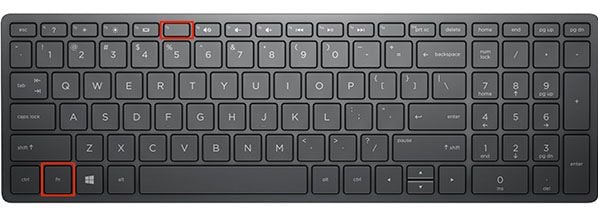
วิธีที่ 3: ตรวจสอบไวรัส และมัลแวร์
มัลแวร์บางประเภทอาจส่งผลต่อ Windows ได้เช่นกัน และจะทำให้หน้าจอแล็ปท็อปของคุณมืดลง ทำตามขั้นตอนพื้นฐานเหล่านี้สำหรับการตรวจสอบไวรัส และการกำจัดไวรัส
ขั้นตอนที่ 1: ขั้นแรก คุณต้องดาวน์โหลดโปรแกรมสแกนไวรัส เครื่องสแกนไวรัสจะพยายามตรวจหาไวรัส และมัลแวร์ในแล็ปท็อปโตชิบาของคุณ
ขั้นตอนที่ 2: เรียกใช้งาน และจะใช้เวลาสักครู่ในการสแกนทุกอย่างเพื่อหาการติดไวรัส
ขั้นตอนที่ 3: หากมีไวรัสหรือมัลแวร์ในระบบของคุณ โปรแกรมป้องกันไวรัสจะอัปเดตคุณ ตอนนี้ คุณสามารถปฏิบัติตามคำแนะนำเพื่อทำความสะอาด และแก้ไขปัญหา
ขั้นตอนที่ 4: เมื่อทุกอย่างเสร็จสิ้น คุณสามารถรีบูตแล็ปท็อปของคุณ จากนั้น ตรวจสอบว่า ปัญหาจอดำของแล็ปท็อปโตชิบายังคงปรากฏอยู่หรือไม่
วิธีที่ 4: อัปเดตไดรเวอร์การ์ดแสดงผลของคุณ
ในสถานการณ์ต่างๆ การอัปเดตกราฟิกการ์ดสามารถแก้ปัญหา จอดำของแล็ปท็อปโตชิบาในการตั้งค่า ได้เช่นกัน หากต้องการอัปเดตไดรเวอร์การ์ดแสดงผล กรุณาตรวจสอบด้วยตนเอง แต่หากคุณไม่แน่ใจเกี่ยวกับทักษะด้านคอมพิวเตอร์ คุณสามารถดำเนินการให้เสร็จสิ้นได้โดยใช้งาน "Driver Easy" ส่วนที่ดีที่สุดเกี่ยวกับ driver easy คือสามารถจดจำระบบได้ง่าย และจะให้ไดรเวอร์ที่ถูกต้องสำหรับระบบของคุณ
วิธีที่ 5: รีบูตแล็ปท็อปโตชิบาในเซฟโหมด
เราหวังว่า ตัวเลือกนี้จะช่วยคุณกำจัด ปัญหาจอดำของแล็ปท็อปโตชิบาเมื่อเริ่มต้นระบบ แล็ปท็อปของโตชิบามีระบบบูตแบบพิเศษ ซึ่งรู้จักกันในชื่อ "เซฟบูต" คุณลักษณะนี้สามารถช่วยคุณแก้ไขปัญหาที่ไม่จำเป็น และยังช่วยคุณในการตรวจจับ และกำจัดไวรัสอีกด้วย วิธีการใช้งานมีดังนี้
ขั้นตอนที่ 1: คลิกที่ "เมนูเริ่ม" ตามด้วยตัวเลือก "ปิดเครื่อง"
ขั้นตอนที่ 2: กดปุ่ม "เปิด / ปิด" เพื่อเปิดเครื่อง
ขั้นตอนที่ 3: กดปุ่ม F8 หลายครั้งแล้วรอหน้าจอ "ตัวเลือกขั้นสูง" ของหน้าต่าง
ขั้นตอนที่ 4: เลือก "การตั้งค่าเริ่มต้น" > "รีสตาร์ท" > "เปิดใช้งานเซฟโหมด"
ขั้นตอนที่ 5: กดปุ่ม "Enter" เพื่อบูตแล็ปท็อปโตชิบาของคุณในเซฟโหมด
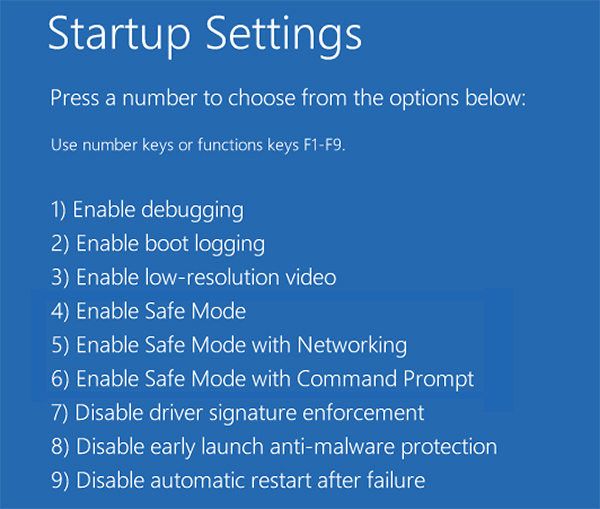
วิธีที่ 6: ระบบคืนค่าแล็ปท็อปของคุณ
หากไม่มีวิธีใดที่สามารถกำจัดปัญหาจอดำในแล็ปท็อปของโตชิบาได้ ถึงเวลาที่จะต้องกู้คืนระบบแล็ปท็อปของคุณ ลองขั้นตอนเหล่านี้
ขั้นตอนที่ 1: ขั้นแรก สิ่งที่คุณต้องมีคือมีแผ่นดิสก์ Windows ที่สามารถบูตได้ และใส่ลงในแล็ปท็อปของคุณ เลือก "ซ่อมแซม" เมื่อถาม ไปที่ "แก้ไขปัญหา"> "ตัวเลือกขั้นสูง"> "การคืนค่าระบบ"
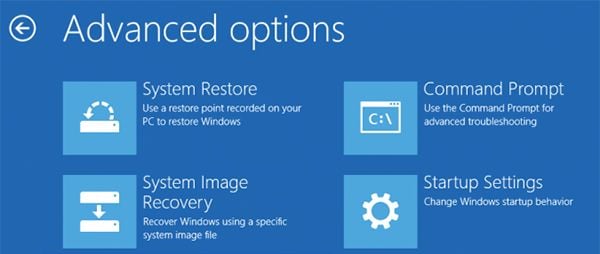
ขั้นตอนที่ 2: เมื่อเห็นหน้าจอถัดไป ให้คลิกปุ่ม "ถัดไป" ที่ด้านล่าง
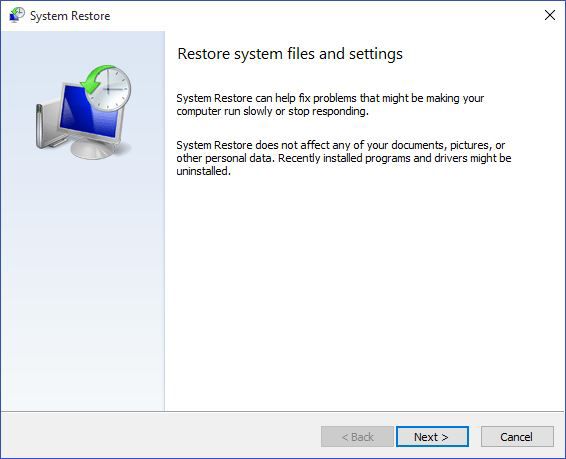
ขั้นตอนที่ 3: คุณสามารถเลือกจุดคืนค่าที่ต้องการได้ เมื่อเสร็จแล้วให้คลิกที่ "ถัดไปเพื่อดำเนินการต่อ
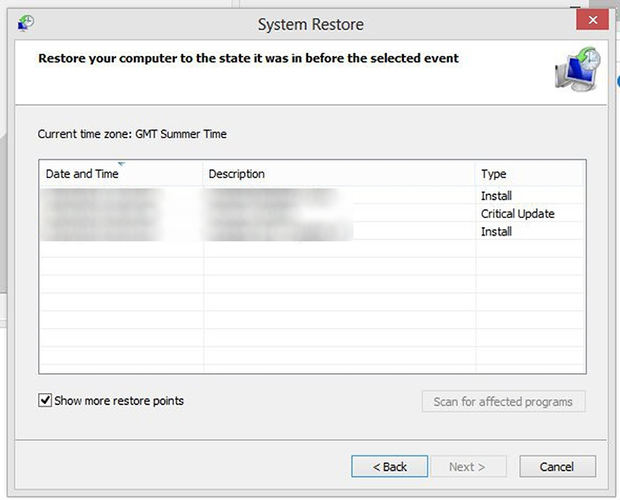
ขั้นตอนที่ 4: คลิก "เสร็จสิ้น" ทันที จากนั้น การคืนค่าระบบจะเริ่มต้นขึ้น เมื่อดำเนินการเสร็จสิ้น ให้รีบูตแล็ปท็อปของคุณ และดูว่า ปัญหายังคงมีอยู่หรือไม่
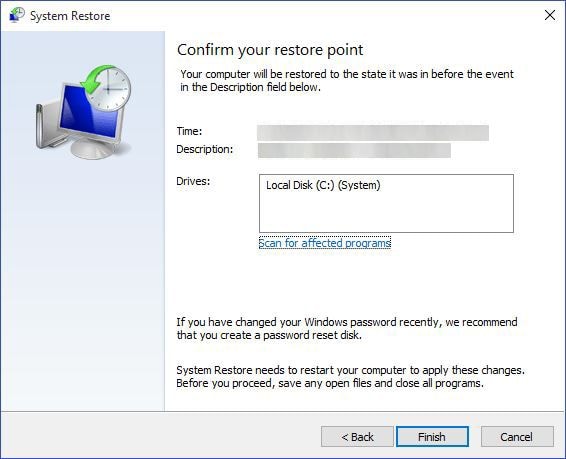
ส่วนที่ 3: วิธีการกู้คืนข้อมูลหากวิธีการข้างต้นไม่สามารถแก้ไขปัญหาได้?
คุณได้ลองทุกเคล็ดลับในการแก้ไขปัญหาจอดำของแล็ปท็อปโตชิบาเมื่อเริ่มต้นระบบ อย่างไรก็ตาม ตลอดเวลานี้ คุณต้องสงสัยเกี่ยวกับข้อมูลที่สูญหาย ไม่ต้องกังวล! เรามีแนวคิดสุดมหัศจรรย์ที่จะช่วยคุณกู้คืนข้อมูลสำคัญของคุณ เรากำลังพูดถึงโปรแกรม Recoverit การกู้คืนข้อมูล โปรแกรมนี้ได้รับความไว้วางใจจากผู้ใช้งานหลายล้านคนทั่วโลกเนื่องจากวิธีการกู้คืนข้อมูลที่ปลอดภัย และเชื่อถือได้
ทำตามขั้นตอนเหล่านี้เพื่อกู้คืนข้อมูลที่สูญหายโดยใช้งาน Recoverit:
ขั้นตอนที่ 1: สร้างสื่อที่สามารถบูตได้
เปิด Recoverit หลังจากติดตั้งบนแล็ปท็อป / พีซีเครื่องอื่น จากนั้น เลือกตัวเลือก "กู้คืนจากคอมพิวเตอร์ที่ผิดพลาด" และคลิกที่ "เริ่ม"

เชื่อมต่อไดรฟ์ CD / USB เปล่าเข้ากับพีซี และกด "Start" เมื่อตรวจพบ
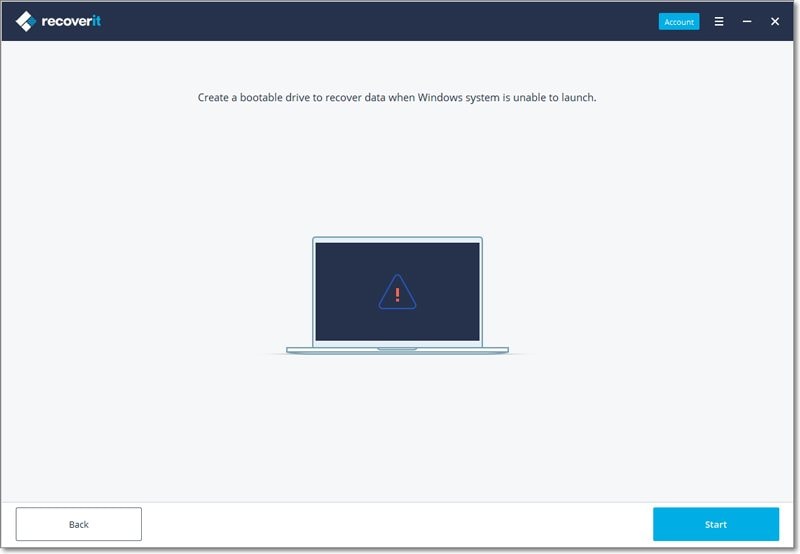
จากนั้น เลือกโหมดเพื่อสร้างไดรฟ์ที่สามารถบูตได้ คลิกที่ปุ่ม "สร้าง" เพื่อดำเนินการต่อ

คุณจะได้รับข้อความแจ้งเตือนเกี่ยวกับการฟอร์แมตแฟลชไดรฟ์ ยืนยัน และดำเนินการต่อ เมื่อคุณคลิกที่ปุ่ม "ฟอร์แมต" คุณจะเห็นว่า กำลังดาวน์โหลดเฟิร์มแวร์

เมื่อ Recoverit สามารถดาวน์โหลดเฟิร์มแวร์ได้ ก็จะเริ่มฟอร์แมตไดรฟ์ที่สามารถบูตได้ ไดรฟ์ที่สามารถบูตได้นี้จะถูกสร้างขึ้นเพื่อบูตแล็ปท็อปที่เสียหาย
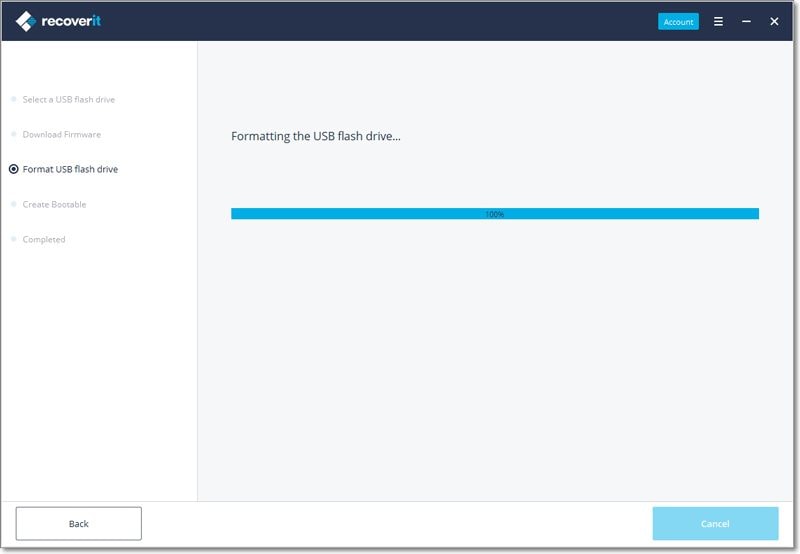
คุณจะเห็นว่า แฟลชไดรฟ์ USB ที่สามารถบูตได้จะถูกสร้างขึ้น

ขั้นตอนที่ 2: บูตคอมพิวเตอร์ด้วยสื่อที่สามารถบูตได้
เมื่อสร้างสื่อที่สามารถบูตได้แล้วก็ถึงเวลาบูตคอมพิวเตอร์ด้วยสื่อที่สามารถบูตได้ ทำตามขั้นตอนเหล่านี้เพื่อบูตคอมพิวเตอร์ด้วยสื่อที่สามารถบูตได้
- เชื่อมต่อไดรฟ์ USB หรือ CD / DVD เข้ากับแล็ปท็อปของคุณ
- ปรับ BIOS ให้บูตจากไดรฟ์ USB หรือ CD / DVD
- คุณต้องรีสตาร์ทคอมพิวเตอร์ที่เสียหาย จากนั้น พิมพ์คีย์รายการ BIOS เมื่อหน้าจอแรกปรากฏขึ้น
ขั้นตอนที่ 3: เลือกโหมดการกู้คืน
เมื่อคอมพิวเตอร์ที่เสียหายสามารถบูตได้ คุณสามารถเลือกโหมดการกู้คืนได้ คุณสามารถเลือกการกู้คืนข้อมูล และสามารถเลือกดิสก์ และเริ่มการสแกนได้ เชื่อมต่อฮาร์ดไดรฟ์ที่ดีเข้ากับ Mac ที่เสียหาย
ขั้นตอนที่ 4: กู้คืน และบันทึก
เมื่อการสแกนเสร็จสิ้น คุณจะต้องเลือกตำแหน่งที่คุณสามารถบันทึกข้อมูลที่กู้คืนได้ คลิกที่ปุ่มกู้คืน จากนั้น Recoverit จะเริ่มกู้คืนข้อมูลจากแล็ปท็อปที่เสียหาย
เมื่อกู้คืนข้อมูลได้แล้ว คุณจะได้รับข้อความ "ขอแสดงความยินดี!" เมื่อกู้คืนแล้ว แนะนำให้บันทึกไว้ในตำแหน่งอื่นเหมือนตำแหน่งเดิม
บรรทัดล่าง
แล็ปท็อปที่ขัดข้องหรือจอดำบนคอมพิวเตอร์เป็นปัญหาที่พบบ่อยที่สุดปัญหาหนึ่งที่อาจทำให้ข้อมูลสูญหายได้ เนื่องจากข้อมูลส่วนใหญ่ของเราถูกจัดเก็บไว้ในอุปกรณ์ดิจิทัลของเรา การรักษาความปลอดภัยจึงเป็นสิ่งสำคัญมาก ดังนั้น จึงเป็นเรื่องสำคัญมากที่จะต้องมีโปรแกรมเช่น Recoverit ที่สามารถช่วยคุณกู้คืนข้อมูลที่จำเป็นทั้งหมดได้ แม้กระทั่งจากแล็ปท็อปหรือพีซีที่เสียหาย โปรแกรม Recoverit มีฟีเจอร์สุดไฮเทคที่สามารถช่วยในการกู้คืนข้อมูลจากอุปกรณ์ดิจิตอลทุกชนิด ดังนั้น คุณจะรออะไรอยู่ล่ะ? ใช้งาน Recoverit และรับข้อมูลที่สูญหายกลับภายในไม่กี่นาทีแม้หลังจากเกิดจอดำของแล็ปท็อปโตชิบาในปัญหาการเริ่มต้น!
Computer Troubleshooting
- Win System Crash
- Windows Tips
- Computer Problems
- Blue Screen Errors


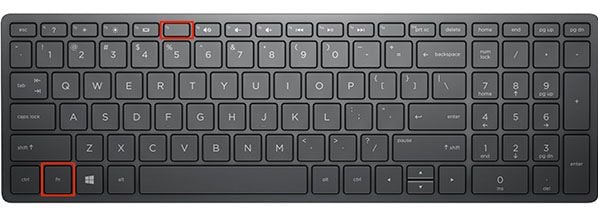
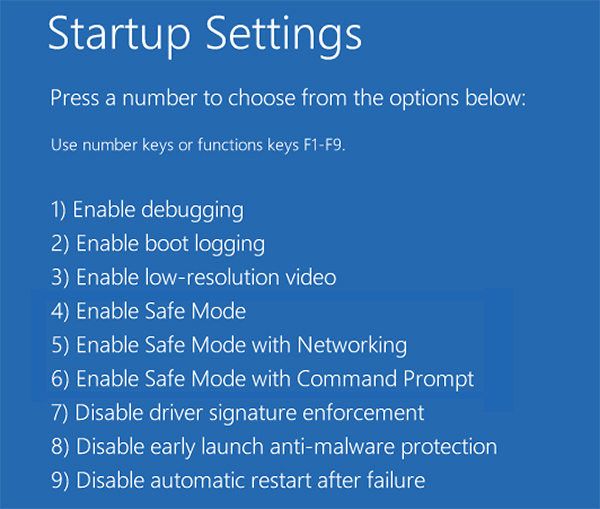
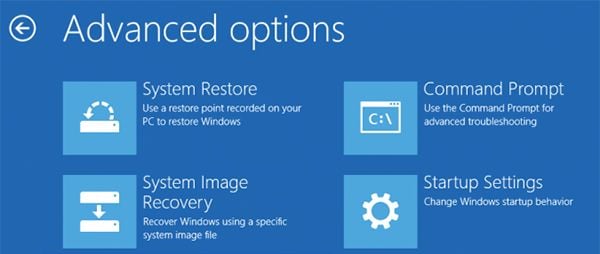
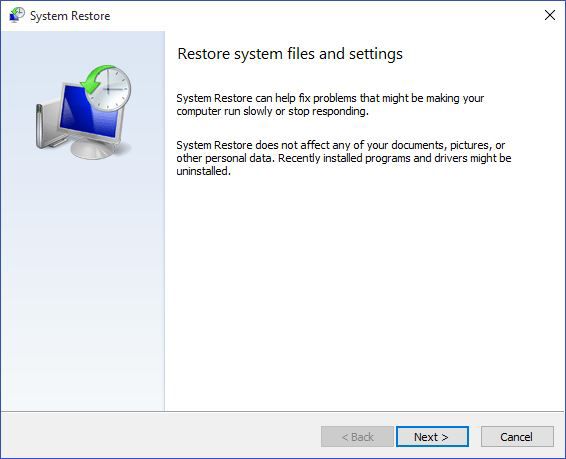
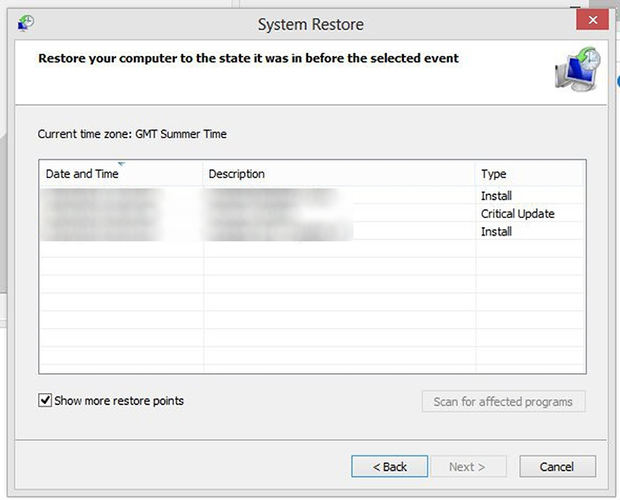
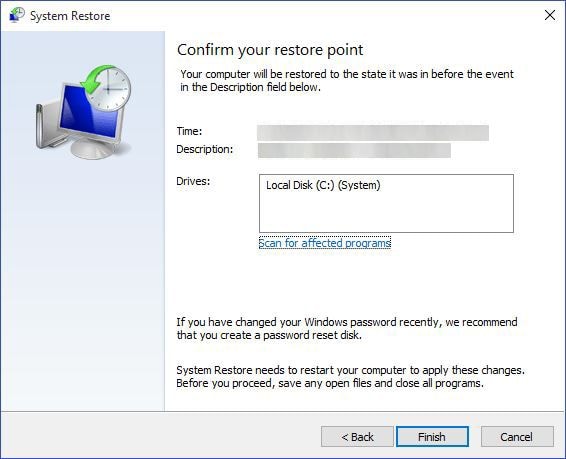

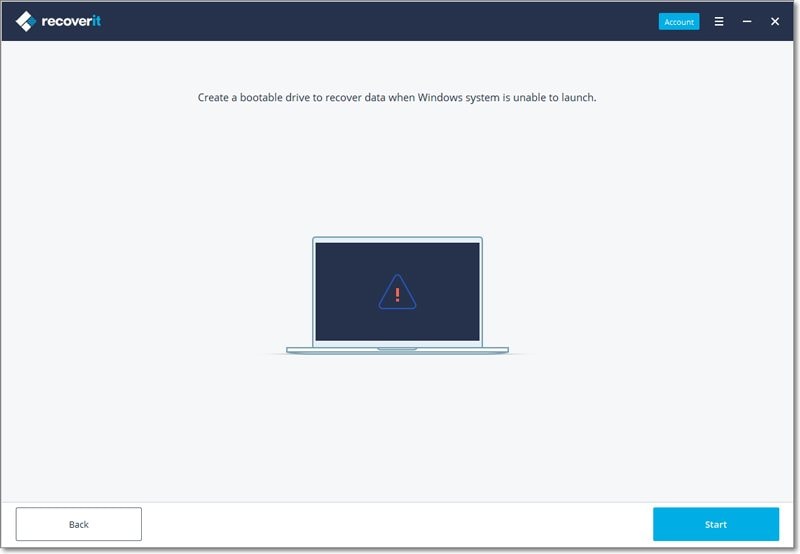


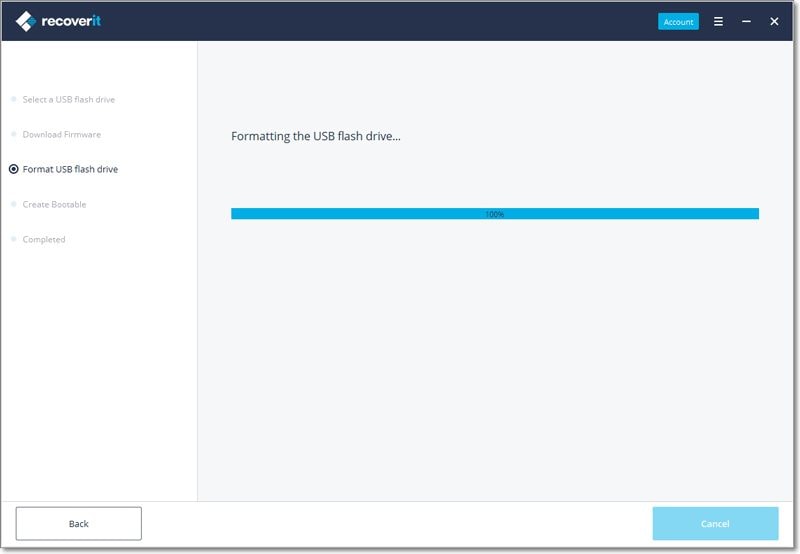

Dea N.
staff Editor